|
Umetanje funkcije
Funkcija se umeće odabirom: kartica Formule, grupa Biblioteka funkcija. Potom, moguće je birati naredbeni gumb Umetanje funkcije ili jednu od ponuđenih kategorija funkcija.
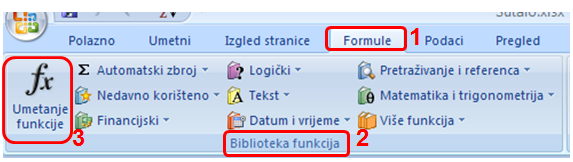
Slika 6.1.5. Umetanje funkcije
Za umetanje funkcije moguće je koristiti naredbeni gumb iz trake formula. Kao posljedica, otvara se okvir u kom se prvo bira kategorija funkcija.
Slika 6.1.6. Umetanje funkcije naredbenim gumbom iz trake formula
Po odabiru kategorije funkcija (1), treba odabrati funkciju (2). Uz svaku odabranu funkciju prikazuje se objašnjenje (3) i pomoć (4).
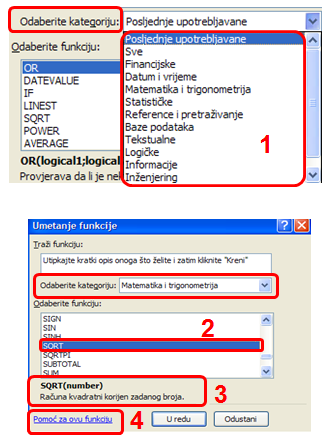
Slika 6.1.7. Odabir kategorije funkcija i željene funkcije
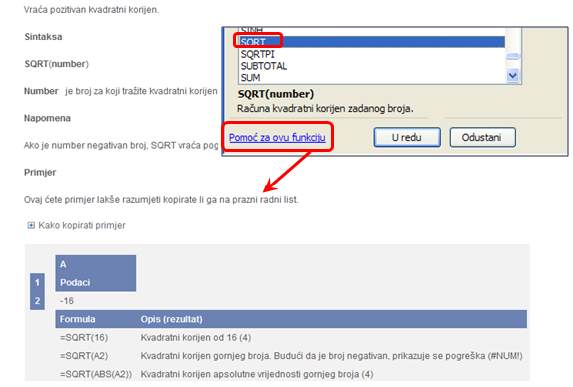
Slika 6.1.8. Pomoć za odabranu funkciju
Ako se u grupi Biblioteka funkcija odmah odabere kategorija, bit će ponuđene funkcije te kategorije.
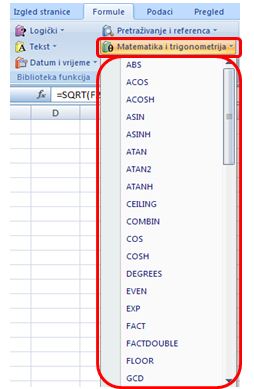
Slika 6.1.9. Funkcije odabrane kategorije
Po odabiru željene funkcije, treba zadati argumente, tj. vrijednosti nad kojima će se funkcija izvršiti. Argumenti se unose u za to predviđene okvire (broj okvira ovisi o odabranoj funkciji).
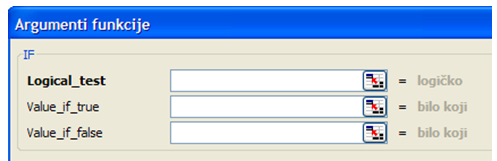
Slika 6.1.10. Unos argumenata
Argumenti se mogu upisati, a može ih se i unijeti označavanjem željenog raspona na radnom listu. Za povratak na radni list, potrebno je kliknuti mišem na oznaku s desnog kraja željenog okvira.
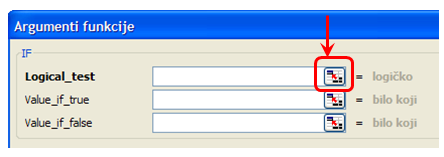
Slika 6.1.11. Unos argumenata označavanjem raspona
Po odabiru željenog raspona ćelija (1), za povratak u postupak zadavanja funkcije potrebno je odabrati istu oznaku (2). U okviru Argumenti funkcije prikazuju se odabrani argumenti (3).
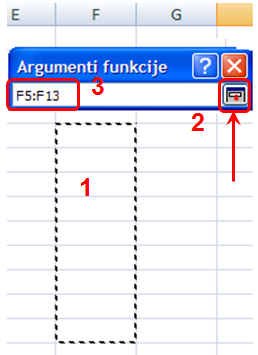
Slika 6.1.12. U okviru Argumenti funkcije prikazuju se odabrani argumenti
Klikom na gumb U redu izračunat će se vrijednost zadane funkcije.
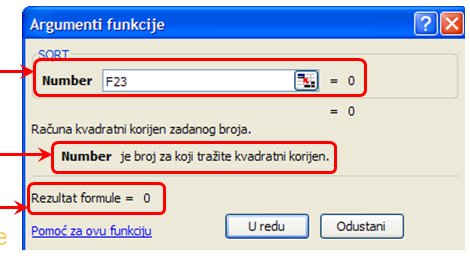
Slika 6.1.13. Funkcija je zadana
|